Редактирование таблицы цветов изображения в режиме Indexed Color
- Выполните команды Image › Mode › Color Table (Изображение › Режим › Таблица цветов). В результате откроется диалоговое окно Color Table (Таблица цветов), в котором будут показаны все цвета изображения (рис. 23.4), в том числе образец, соответствующий прозрачным пикселам (на рисунке – в нижнем правом углу), если в диалоговом окне Indexed Color (Индексированный цвет) установлен флажок Transparency (Прозрачность).
- Щелкните по какому-либо цвету, чтобы изменить его, или, перетащив указатель через несколько цветов, выделите их.
- Переместите ползунок вверх или вниз по вертикальной шкале, чтобы выбрать соответствующий тон (рис. 23.5в). Затем щелкните по оттенку этого тона в большом цветном квадрате (рис. 23.56).
- Рекомендация. Для того чтобы выбирать только цвета, подходящие для сети, установите флажок Only Web Colors (Только Web-цвета) – см. рис. 23.5а. Если же этот флажок не установлен, то при выборе цвета, показ которого в сети не гарантирован, рядом с ним появится предупреждающий значок (рис. 23.5г). Если щелкнуть по нему, то программа Photoshop найдет ближайший заменитель данного цвета, который наверняка подойдет для Web-изображений.
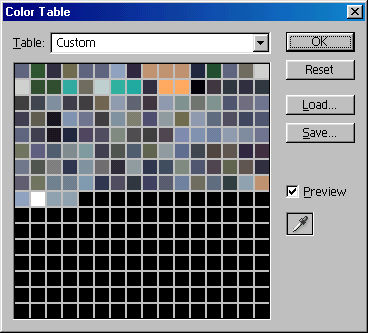
Рис. 23.4. Диалоговое окно Color Table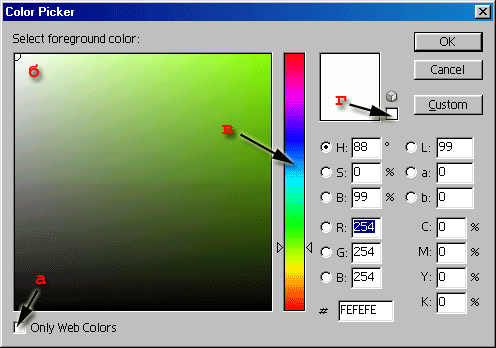
Рис. 23.5. Панель выбора цветаУменьшайте!
Для того чтобы уменьшить количество цветов в таблице изображения в режиме Indexed Color до двух цветов и промежуточных оттенков, сначала выполните команды Image › Mode › Color Table (Изображение › Режим › Таблица цветов). Перетащите курсор с первого цвета в левом верхнем углу до последнего в нижнем правом. В окне Color Picker (Выбор цвета) выберите первый цвет:
- переместите ползунок по вертикальной шкале, чтобы выбрать соответствующий тон (рис. 23.5а);
- щелкните по оттенку тона в большом цветном квадрате (рис. 23.56);
- щелкните по кнопке ОК.
Затем выберите второй цвет. Чтобы получить лучшие результаты, сначала выберите теплый цвет, а потом холодный или наоборот. Щелкните по кнопке ОК, чтобы закрыть панель выбора цветов и затем снова щелкните по ОК.
- Щелкните по кнопке ОК. Если при выполнении шага 2 было выбрано более одного цвета, то измените второй цвет и щелкните по ОК.
- Щелкните по кнопке ОК.
Совет
Для того чтобы добавить произвольный цвет в полутоновое изображение, преобразуйте его в режим Indexed Color, а затем отредактируйте таблицу цветов. Воспользуйтесь таблицей Black Body (Черный цвет) или Spectrum (Спектр).
